
Linux-distributioner har mange fordele. De fleste er gratis, de er generelt lette og har masser af tilpasning. Der er dog normalt en smule krævet tweaking for at få Linux til at køre. Desværre er visse ud af kassen funktioner ikke indbygget i Linux. Især er dvd-dekryptering ikke standard. Faktisk kan man se på dvd'er på Linux, teknisk set anses for ulovligt.
Selvom der er meget Linux, der kan gøres som standard, er der nogle begrænsninger, hvorfor dine musik- og videofiler ikke afspilles på Linux, og hvordan man løser det, hvorfor dine musik- og videofiler ikke afspilles på Linux, og hvordan man løser det Du har skiftet til Linux, men din video- eller lydfilfil vil ikke spille! Simpelthen kom din Linux-version ikke med de nødvendige codecs, så lad os finde ud af, hvordan du installerer dem. Læs mere ud af kassen. Heldigvis er der alle i én løsning til at installere begrænsede ekstraudstyr Ubuntu Restricted Extras: Det første, du skal installere på Ubuntu [Linux] Ubuntu Restricted Extras: Det første, du skal installere på Ubuntu [Linux] Installer Java, Flash, alle codec du 'll nogensinde brug for og meget mere, alt sammen på en gang. Det er stærkt proprietært, men Ubuntu Restricted Extras er nok den første pakke, du skal installere i Ubuntu. Er du ny ... Læs mere, men DVD-afspilning kræver mere arbejde. Vil du spille dem på Linux? Her er dine muligheder.
En smule baggrund
Hvis du nogensinde har købt en digital kopi af en film fra f.eks. ITunes, Amazon eller Google Play, har du sandsynligvis oplevet digital rettighedsstyring eller DRM. Denne form for kopibeskyttelse er beregnet til at forhindre piratkopiering. Hvad du måske ikke ved, er, at de fleste kommercielt producerede dvd'er og Blu-ray-stationer også kommer med deres egen form for kryptering: Content Scramble System eller CSS (ikke forveksles med den anden CSS Browser Support: Check CSS-funktioner Kompatibilitet i forskellige browsere Browser Support: Check CSS-funktioner Kompatibilitet i forskellige browsere Læs mere). DVD- og Blu-ray-afspillere indeholder CSS-licenssupport og kopibeskyttelse, som f.eks. Regionkodning.
Så for at spille en CSS-krypteret disk på Linux, skal du sprænge CSS'en.
DVD'er: Den betalte mulighed
Når du køber en computer, kommer den ofte med forudinstalleret software, herunder en medieafspiller som CyberLink PowerDVD. Hvis du kører Ubuntu eller et derivat, er der den officielt licenserede Fluendo DVD-afspiller, men den tilbydes som en separat download. Det er en bekvem pakke, der installeres via softwarecentret, ingen kommandolinje kræves. Fluendo tilbyder komplet dvd afspilning, inklusive Dolby Digital 5.1-udgang, stereo downmixing, Dolby Digital-gennemgang, menustøtte og meget mere.
Fluendo kan dog være enkel, men der er en pris: $ 15.
Den gratis metode til dvd'er
Heldigvis kan du få de dvd'er, der arbejder på Linux gratis, med en lille smule tinkering. Gratis medieafspillere herunder VLC Sådan opretter du en Linux VLC Streaming Media Server til dit hjem Sådan opretter du en Linux VLC Streaming Media Server til dit hjem At nyde musik eller film via Netflix eller YouTube er fantastisk, men hvad med når internettet er nede? Med en VLC-medieserver, behøver du aldrig at gå uden underholdning igen! Læs mere kan håndtere DVD-afspilning i Linux, men kræver installation af libdvdcss-biblioteket. I det væsentlige bryder libdvdcss DVD CSS-kryptering.
Åbn en terminal (Ctrl + Alt + T) og indtast følgende kommandoer, hvis du bruger Ubuntu 12.04 til 15.04:
sudo apt-get install libdvdread4 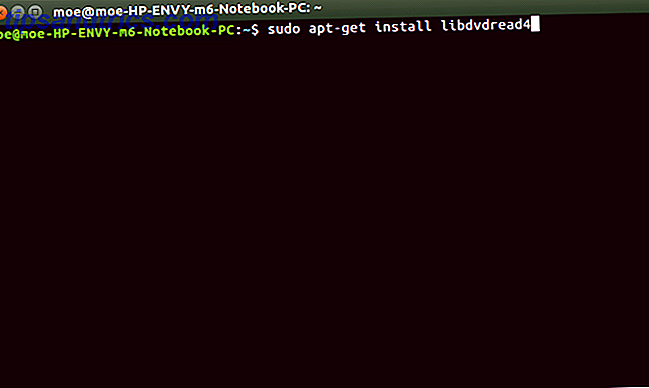
Dette installerer de nødvendige filer, men nu skal vi aktivere disse. Til det skal du indtaste følgende kommando:
sudo /usr/share/doc/libdvdread4/install-css.sh 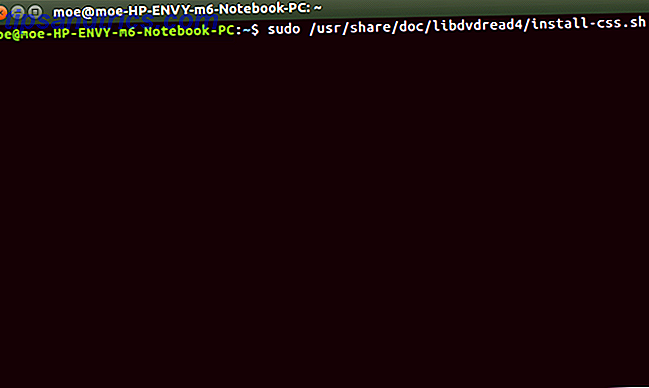
Nu har vi installeret og aktiveret den korrekte kommando.
Hvis du kører Ubuntu 15.10 og højere, skal du blot køre denne kommando:
sudo apt-get install libdvd-pkg 
Alt skal indstilles, og du bør være i stand til at afspille enhver dvd ved hjælp af din foretrukne medieafspiller. Jeg testede ved hjælp af både VLC og standardvideo-applikationen i Ubuntu.
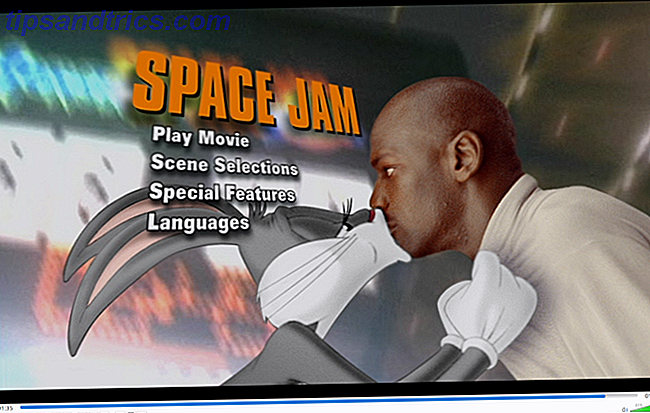
Afspilning af Blu-ray Discs på Linux
Se på Blu-stråler Hvad du behøver at vide om at se Blu-Ray på Linux Hvad skal du vide om at se Blu-Ray på Linux Hvis du har brugt Linux tilbage siden dvd'er først kom ud, kan du måske huske hvor lang tid det tog før dvd'er blev lidt understøttet. Heck, selv nu, hvis du vil spille en krypteret DVD, ... Læs mere er lidt anderledes. Sandsynligvis den nemmeste metode er simpelthen at installere VLC. Som standard indeholder VLC pakkerne libbluray1 og libaacs0, som begge er nødvendige for at læse Blu-Ray-diske. derefter bare navigere til Media> Open Disc og vælg knappen ved siden af Blu-ray.
For øget funktionalitet er der også et middel til at installere et script, der skal fungere for de fleste Debian-baserede distros:
wget paste.debian.net/download/5249 Når først det installeres, skal du indtaste:
bash 5249 Så bliver du bedt om at tilføje lageret til den seneste iteration af VLC. Dette er helt valgfrit, men du skal nu kunne spille Blu-Stråler. Desværre er Blu-Ray afspilning på Linux ret hit eller miss. Nogle titler fungerer fint, mens andre simpelthen ikke gør det. Der er endnu en løsning, men det kræver MakeMKV Rip Dine DVD'er og Blu-Stråler med Absolut Nem med MakeMKV [Cross-Platform] Rip dine dvd'er og Blu-Stråler med absolut glæde med MakeMKV [Cross-Platform] Hvis du har rippet alle dine dvd'er og Blu -Rays, du kunne skabe et fantastisk mediecenter. Selvfølgelig er den største hindring for ripping diskens kopibeskyttelse. Indtast vores helt: MakeMKV. Læs mere .
Med MakeMKV installeret, kør appen
/usr/bin/makemkv Naviger til Filer> Åben disk og vælg dit Blu-Ray-drev. MakeMKV åbner disken og viser de forskellige videofiler. Gå til filmenuen og klik på "Stream".
Fejlfinding
Prøvede du at slukke den og igen?
Når du installerer software, er det nødvendigt at genstarte. Ja, det kan være det mest klichéede IT support svar, men at slukke for din maskine og tænde igen kan være svaret. Hvis du bruger en ældre udgivelse (Ubuntu 12.04 til 15.04), skal du muligvis genstarte efter installation og aktivering af pakker.
Regionset
Oplever låsninger eller får beskeder, som du ikke kan afspille en dvd? Det er sandsynligt, at du skal angive en regionskode. Selv efter ovenstående installering måtte jeg stadig angive en regionskode. Sådan lanceres regionset:
sudo regionset /dev/X (eg /dev/sr0) 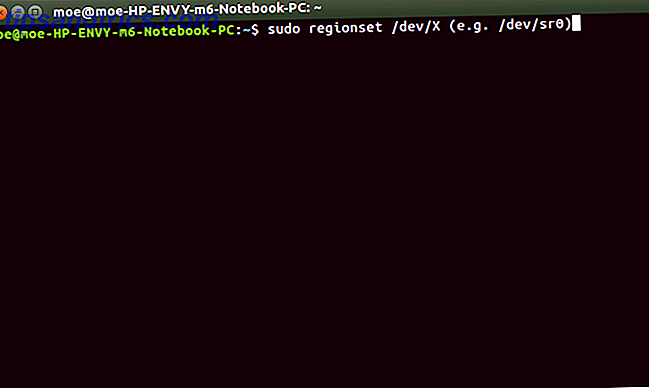
Kan du stadig ikke afspille en dvd? Deaktivering af dvd-menuer kan afhjælpe eventuelle problemer. Mange spillere, herunder VLC, tilbyder denne funktionalitet. For at slukke for DVD-menuer skal du navigere til Media> Open disc og markere feltet ud for Ingen diskmenuer . Hvis du er ligesom mig og virkelig nyder at se dvd-ekstramateriale og høreapparatkommentarer (ja, jeg er den fyr), er dette ikke ideelt, men det er en solid løsning.
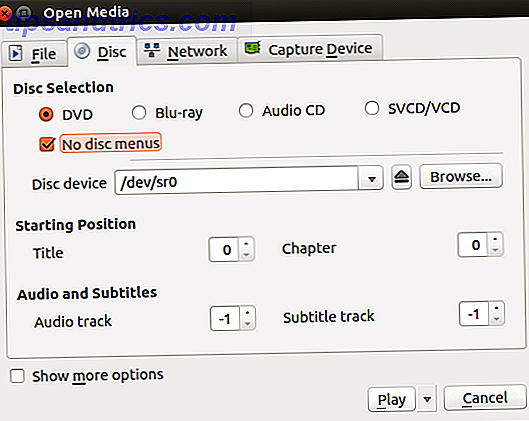
Herky Jerky
Hvis du lider af rystende afspilning, er der også en løsning. Forudsat at du forsøgte at afspille en DVD uden korrekt konfiguration af CSS-dekryptering, kan den forkerte CSS-nøgle bruges. Så en nem løsning er at bare slette ~ / .dvdcss / mappen. Der er også en længerevarende løsning, der kræver aktivering af DMA-overførsel (Direct Memory Access).
Først skal du indtaste mount kommandoen:
mount | egrep 'udf|iso9660' Dette skal fortælle dig, hvor din dvd-afspiller er. For at aktivere DMA skal du bruge hdparm-kommandoen og hdparm.conf-konfigurationsfilen. Tjek dine hdparm-indstillinger med følgende kommando:
sudo hdparm /dev/hdc Hvis det returnerer en besked som ...
using_dma = 1 (on) ... så er DMA allerede på. Men mens DMA er aktiveret, kan du angive, at DMA skal køres ved opstart. For at gøre det skal du redigere scriptet /etc/hdparm.conf. Kør denne kommando:
gksudo gedit /etc/hdparm.conf Og tilføj disse linjer til hdparm.conf:
/dev/hdc { dma = on } Men hvis DMA ikke er aktiveret, kan du aktivere det ved at køre:
sudo hdparm -d1 /dev/hdc Fortællinger fra dekrypteringen
Har du stadig problemer? Vedvarende dekrypteringsproblemer kan løses med følgende kommando (min dvd-drev er fundet på sr0, men det kan variere, så det er nødvendigt at erstatte placeringen af dit dvd-drev, hvis det er nødvendigt).
chmod 660 /dev/sr0; chgrp cdrom /dev/sr0 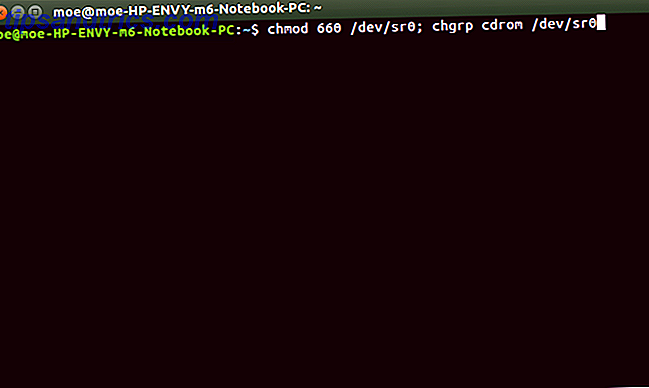
Ved at følge disse trin skal du være i stand til at spille de fleste, om ikke alle, dine dvd'er og Blu-Stråler. Hvilke programmer bruger du, og hvad er der på din urliste?



